Métodos para eliminar errores 0x80070043 No se encontró un nombre de red ..
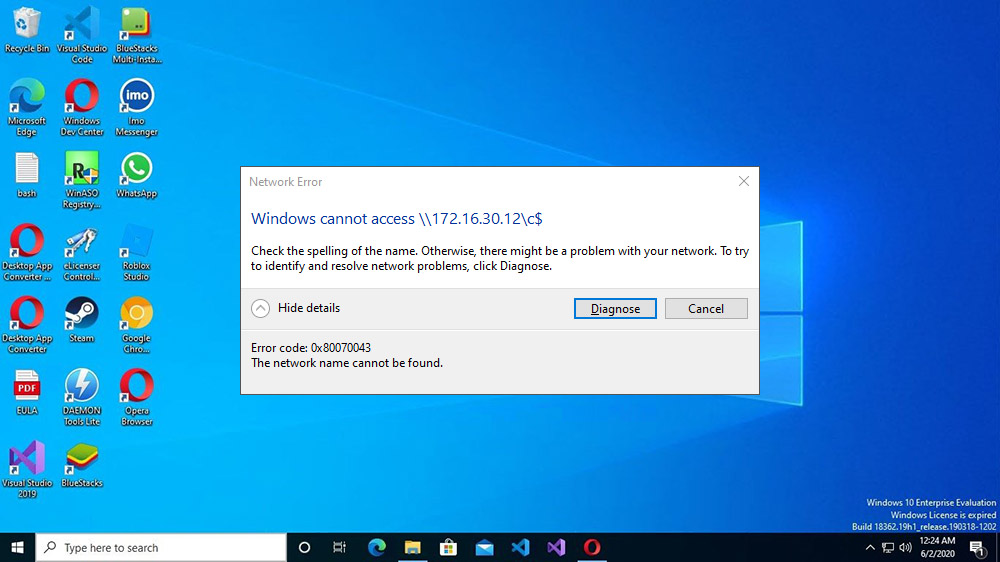
- 2203
- 594
- Elsa Navarro
Los usuarios de Windows se encuentran regularmente fallas de software causadas por varios factores. Error 0x80070043 con el texto explicativo "El nombre de la red no se ha encontrado ..." Los usuarios se encuentran, tratando de obtener acceso a un archivo ubicado en otro dispositivo en la red, o al comienzo de un determinado software (a menudo desde la oficina de Microsoft paquete). Un fracaso puede ocurrir por varias razones, pero no representa una amenaza seria, pero deshacerse de ella, siguiendo las instrucciones, es fácil.
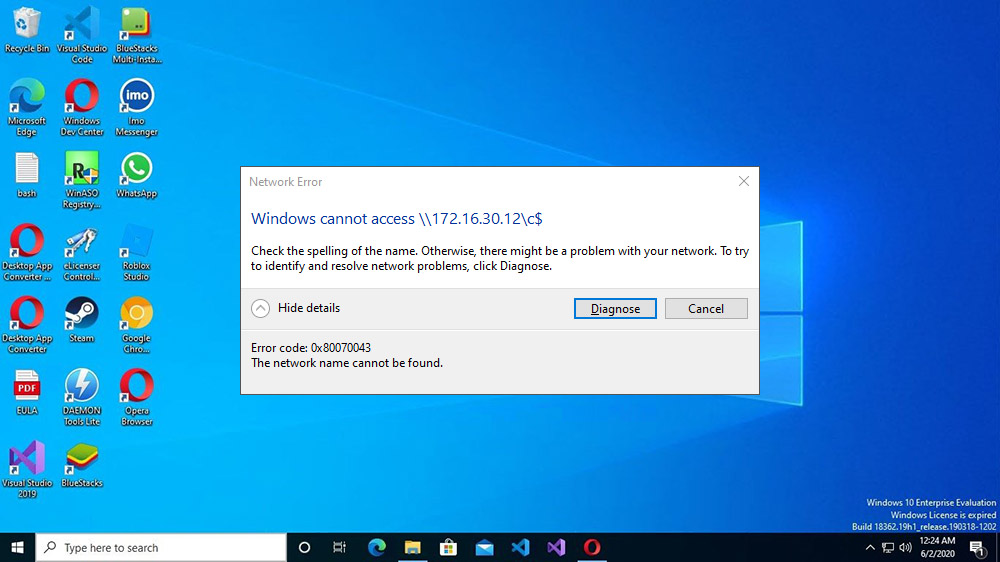
Las razones de la aparición del error 0x80070043
Notificación con el código 0x80070043 y el texto "No se encontró el nombre de la red ..." aparece como resultado de las siguientes razones:
- La resolución de los archivos SMB no está sintonizado. La fuente del problema es la política desconectada involucrada en garantizar la transferencia.
- Error de catálogo de temperatura. El problema se resuelve eliminando el contenido de la carpeta.
- Se viola la integridad de los archivos del sistema. Como resultado del daño a las bibliotecas de DLL o debido a dependencias incorrectas, la apertura de aplicaciones no se lleva a cabo.
- Conflicto. La aplicación o proceso no permite que el sistema operativo realice las instalaciones de InstallShield. La solución se encuentra en el punto de reaguilización al punto de recuperación conservado antes de que el problema se haya vuelto relevante.
Solución de error 0x80070043
Un error con la descripción de "No se encontró nombre de red ..." ocurre en varias circunstancias por varias razones y, por lo tanto, la solución depende de la fuente de la falla de la falla. Considere las opciones de eliminación efectivas que le permiten deshacerse del problema si se enfrenta a un mal funcionamiento al intentar obtener acceso a los datos de otra computadora de red, lanzamiento del software o en otras condiciones.
Inclusión del modo "siempre espere la red al comenzar e ingresar al sistema"
En las condiciones de un mal funcionamiento en el dominio, deberá asegurarse de que el sistema operativo se haya instalado en la transferencia de archivos SMB. Puede ver si la regla es válida o la política se puede activar de la siguiente manera:
- mediante los comandos de la consola "realizar" (win+r) y gpedit.MSC lanza el "editor de políticas del grupo local";
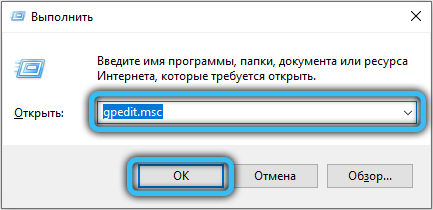
- En el equipo izquierdo, cruzamos la configuración de las computadoras a lo largo de las ramas (plantillas administrativas - sistema - entrada al sistema;
- A la derecha, seleccione el parámetro "Siempre espere la red al iniciar e ingresar el sistema", haga clic en PKM - "Cambiar";
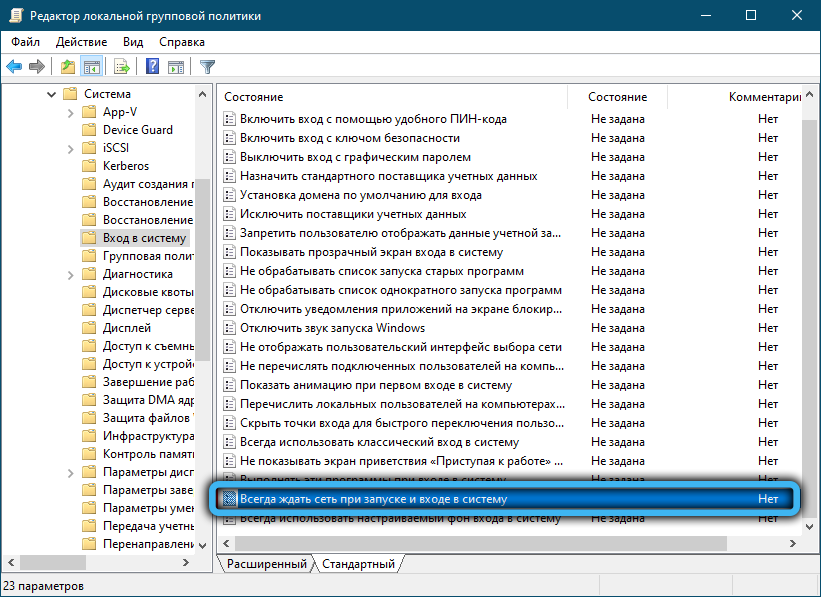
- En la ventana de las propiedades del parámetro de política, seleccione el valor "inclusivo", si se establece otro, y use la configuración;
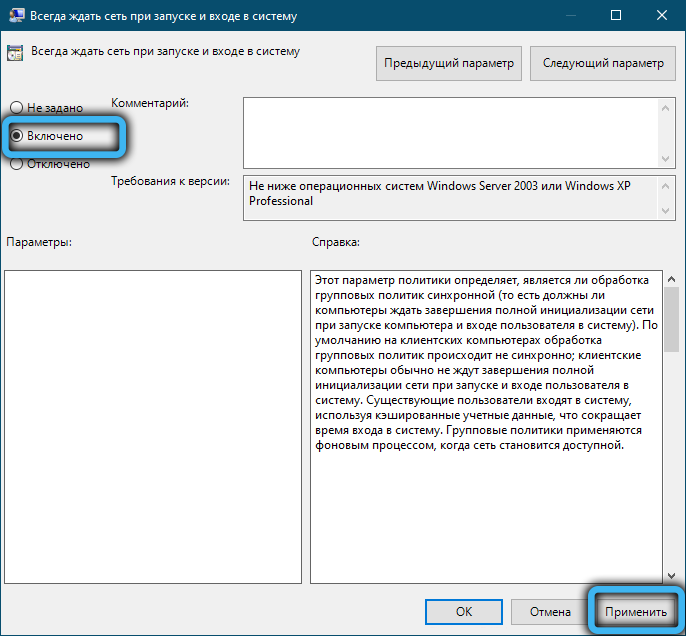
- Recargar y ver si el mal funcionamiento sigue siendo relevante.
Limpieza de carpetas temperaturas en modo seguro
Si la notificación de falla apareció debido a la falla de las condiciones de las condiciones en el catálogo de archivos temporales, la solución es limpiarla en un modo seguro:
- Cargamos en modo seguro de cualquier manera conveniente para usted, por ejemplo, a través de la ventana de configuración del sistema:
- Mediante la consola "realizar" (Win+R) y el comando MSCONFIG, abrimos el equipo "Configuración del sistema";
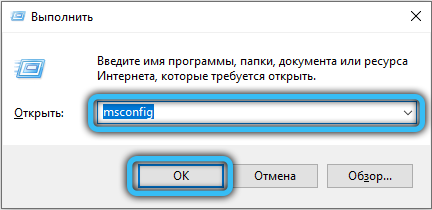
- En la pestaña "Cargación", seleccionamos el sistema operativo deseado y en el bloque de parámetros de descarga marcamos el "modo seguro" (también puede elegir una de las opciones: el mínimo le permite ejecutar el mínimo de servicios y controladores, el otro shell implica soporte para la línea de comandos y la red: el inicio con el soporte de la red);
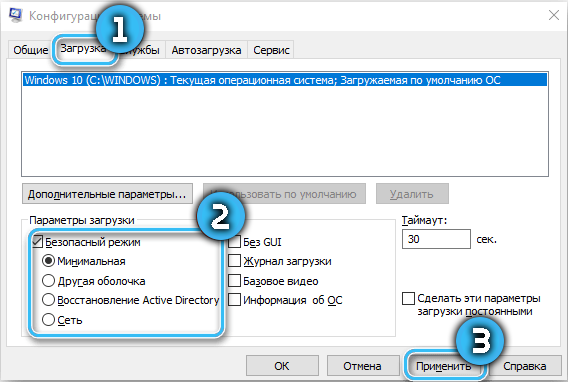
- Use cambios, haga clic en "Aceptar" y reinicie el dispositivo. Se reiniciará en modo seguro (al finalizar las manipulaciones necesarias, devolvemos la configuración aplicada de la misma manera entrando en la ventana de configuración y quitando la marca desde el "modo seguro).
- Mediante la consola "realizar" (Win+R) y el comando MSCONFIG, abrimos el equipo "Configuración del sistema";
- Limpie el catálogo de archivos temporales, para el cual abrimos la consola "Ejecutar" (win+r) y use el comando %temp %command, seleccione todos los archivos temporales en la carpeta (Ctrl+A) y Delete (Shift+Del).
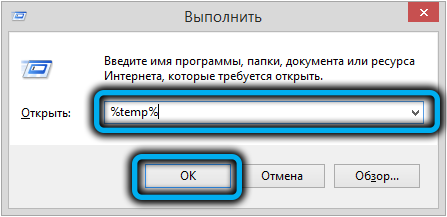
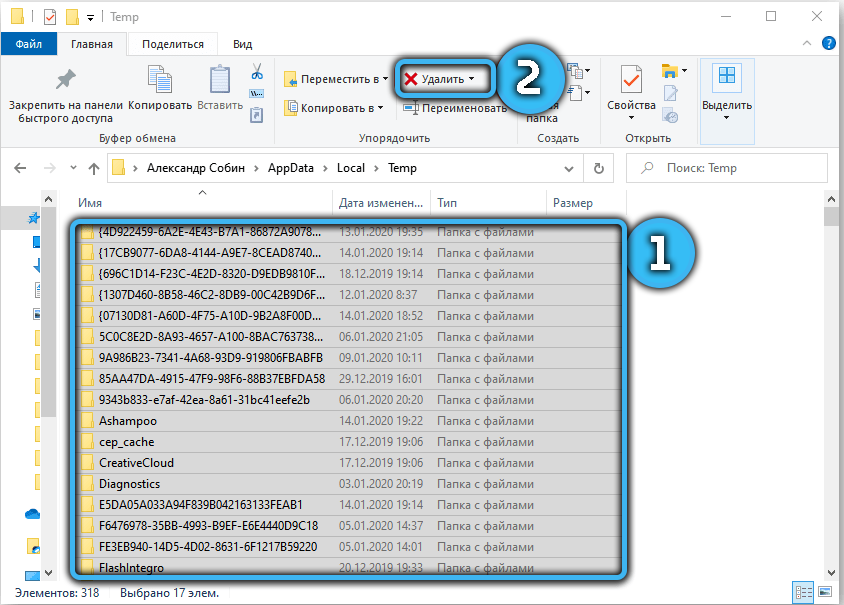
Habiendo limpiado el catálogo, reinicie la computadora y verifique la presencia de una falla.
Escaneo de sistemas Dism y utilidades SFC
Dado que el error 0x80070043 a menudo se debe al daño a los archivos del sistema o a la incapacidad de rastrear la ubicación de los objetos, se obtendrá utilizando las herramientas estándar de Windows, Dism y SFC, herramientas de oposición que funcionan desde el terminal.
Realizamos tales manipulaciones:
- Abrimos la "línea de comando" en nombre del administrador (a través del menú "Inicio" o mediante la consola "Ejecutar" (Win+R) y el comando CMD);
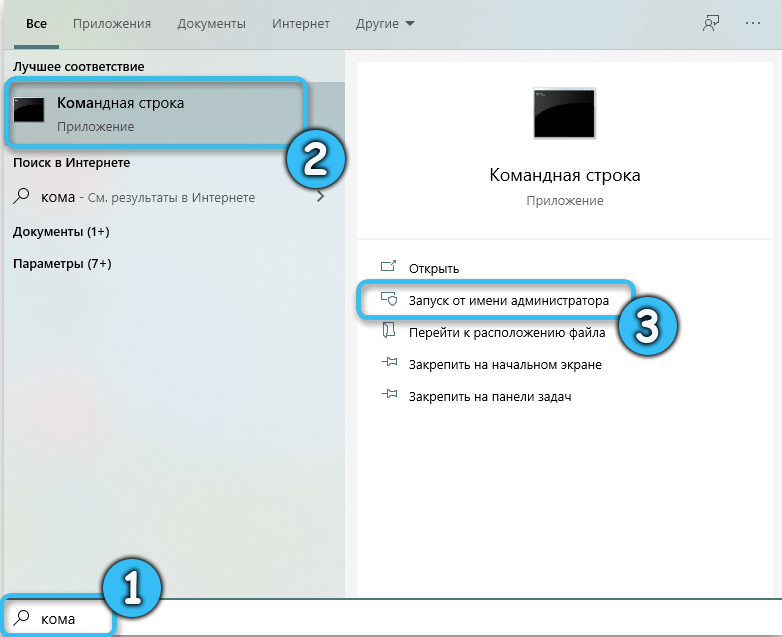
- En el terminal, prescribimos la solicitud SFC/Scannow y hacemos clic en ENTRAR;
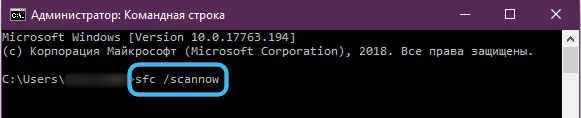
- Estamos esperando el final del proceso, luego reiniciamos el dispositivo;
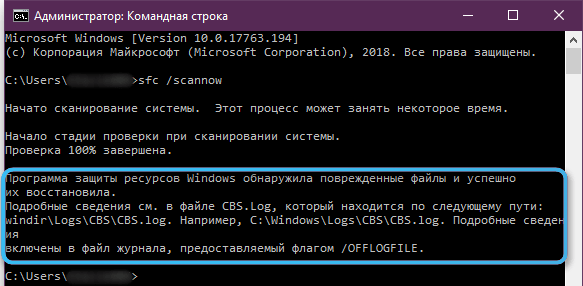
- Abriremos la "línea de comandos" (como administrador) nuevamente para usar ahora la herramienta dism;
- Parishman dism /online /limpiuez-imagen /restauración;
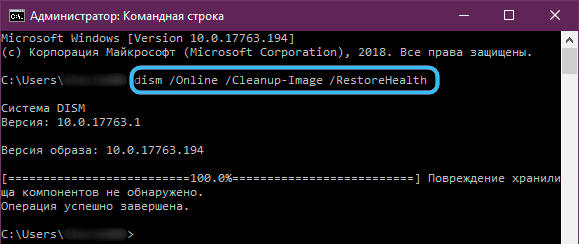
- Después de realizar el escaneo, reiniciamos y verificamos el trabajo.
Restauración del sistema
La fuente del problema no siempre es obvia, pero si la falla comenzó a aparecer no hace mucho tiempo, es posible que haya sido provocado por cambios recientes en el sistema. Una solución universal: el retorno del sistema operativo al punto de recuperación creado anteriormente, cuando el error no ocurrió, ayudará a eliminar el mal funcionamiento:
- Abra el Sistema de Sistema de recuperación utilizando la consola "Ejecutar" (WIN+R) y la solicitud RSTRUI;
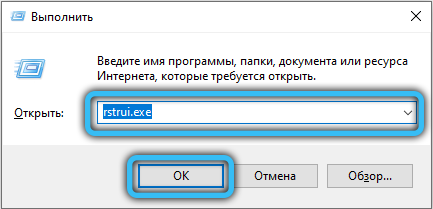
- Haga clic en "Siguiente" y en la siguiente ventana Seleccione el punto de recuperación deseado creado antes de que se manifeste la falla, después de lo cual comenzamos el proceso con el botón "Ready";
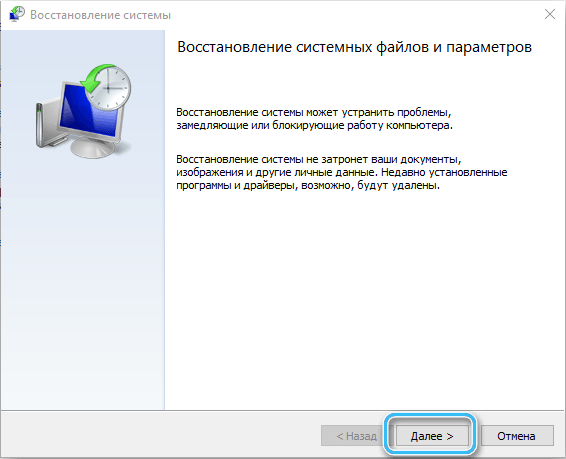
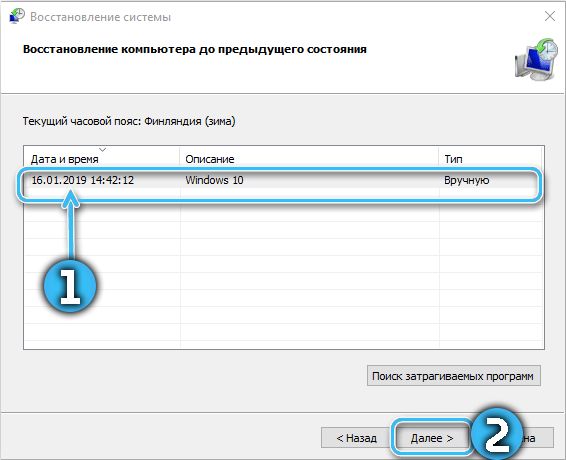
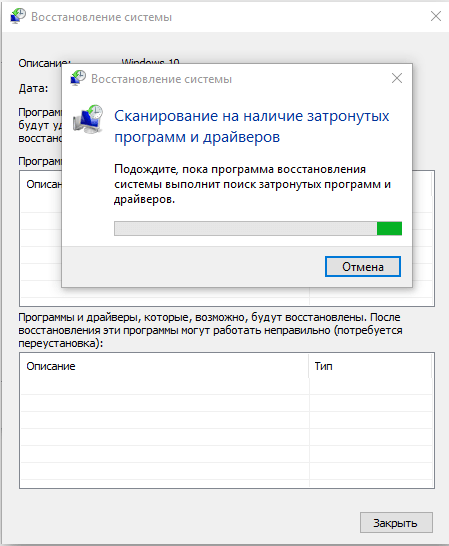
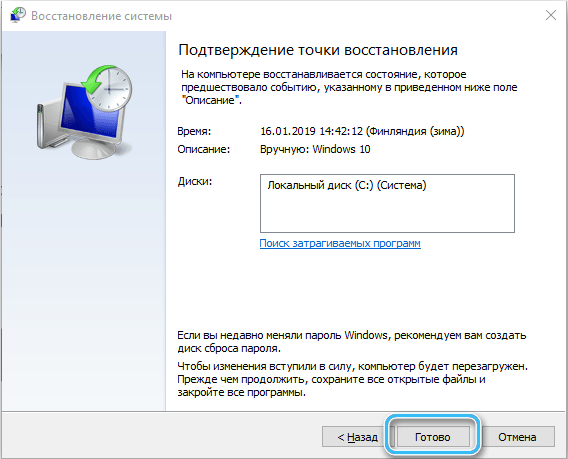
- La computadora se reiniciará y el sistema operativo volverá al estado correcto.
Cuando se completa la tarea, puede intentar ejecutar la aplicación que causó el error.
Los métodos considerados son efectivos para eliminar un mal funcionamiento con el código 0x80070043, dependiendo de las causas de su ocurrencia, y ayudar a resolver el problema en la mayoría de los casos.
- « Los emuladores de Android más populares para el sistema operativo de Windows
- Servicios para enviar archivos grandes a través de Internet »

